舊版啟動項呈灰色顯示?只需 3 個簡單步驟即可修復

Legacy Boot 是 BIOS 固件用來初始化系統上的硬件設備的引導過程。但是,如果傳統啟動呈灰色,則無法選擇和使用此選項。
但是,如果您想在計算機上使用雙啟動,則需要正確啟用此功能。因此,本文將討論此問題的原因並向您展示解決該問題的方法。
為什麼舊版啟動項呈灰色?
- 啟用安全啟動時,傳統啟動選項可能會被禁用,因為它與安全啟動機制衝突。
- 如果您的計算機在 UEFI(統一可擴展固件接口)模式下運行,則 BIOS 中的傳統啟動選項可能不可用。
- 如果您的系統缺少兼容性支持模塊 (CSM),或者未啟用它,則可能無法訪問舊版啟動選項。
- 傳統啟動可能在 BIOS 中顯示為灰色,因為它與某些較新的硬件組件不兼容。
- 過時的 BIOS 或固件可能不支持傳統啟動,或者可能存在阻止該選項訪問的錯誤。如果是這種情況,您可能需要更新PC 上的BIOS 。
如果舊版啟動呈灰色,我該怎麼辦?
我們建議您進行以下初步檢查,看看是否可以解決問題:
- 重新啟動電腦以耗盡其電量,並檢查這是否有助於解決問題。
- 檢查主板製造商的網站以獲取 BIOS 更新。如果可用,請檢查您的 BIOS 版本並下載最新更新。
- 確保您的硬件組件與傳統啟動兼容。
1.禁用安全啟動
- 右鍵單擊“開始”按鈕,然後從菜單中選擇“電源”按鈕。
- 按住Shift鍵,然後單擊“重新啟動”。
- PC 啟動後進入恢復菜單。轉到疑難解答並單擊高級選項。

- 單擊 UEFI 固件設置選項,然後選擇重新啟動以啟動到啟動菜單。

- 在“啟動”菜單中,按F10打開 BIOS 設置。它可能會提示其他選項,具體取決於您的計算機製造商。
- 使用左右導航鍵打開BIOS 實用程序中的啟動選項選項卡。
- 使用向上和向下箭頭鍵突出顯示“安全啟動”選項,然後按Enter查看更多選項。
- 從選項中選擇禁用。

- 按F10按鈕保存更改並禁用安全啟動。
由於安全啟動可能會干擾傳統啟動的功能,因此如果傳統啟動呈灰色顯示,則禁用它會有所幫助。
2.禁用平台可信技術
- 重複步驟 1-3 以啟動至 Windows 恢復菜單。
- 輸入您的BIOS 實用程序。
- 使用左右導航鍵訪問“安全”選項卡。
- 選擇TPM狀態選項並按Enter。如果“安全”選項卡中沒有TPM選項,請找到PTT選項。
- 選擇“禁用”以關閉設備上的TPMF10 ,按 保存更改並退出。
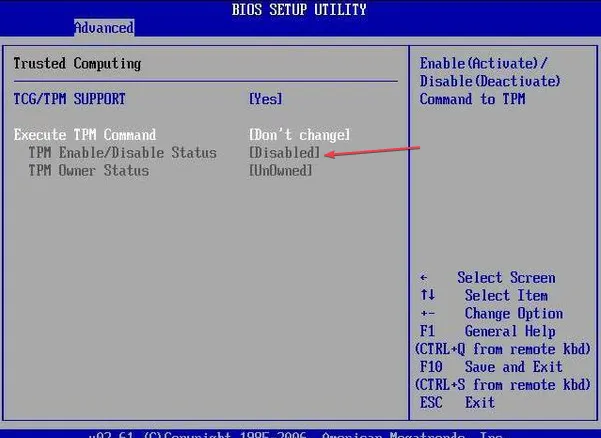
禁用 Intel PTT 功能將啟用傳統啟動選項並修復系統 BIOS 中的灰顯問題。
3.禁用現代待機
- 按Windows +R 鍵打開“運行”對話框,鍵入Notepad,然後按Enter 打開新的記事本文件。
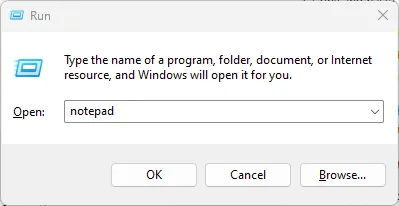
- 將以下腳本複制並粘貼到記事本文件中:
Windows Registry Editor Version 5.00
[HKEY_LOCAL_MACHINE\SYSTEM\CurrentControlSet\Control\Power]
"PlatformAoAcOverride"=dword:00000000 - 單擊左上角的“文件” ,然後選擇“另存為”。

- 輸入“文件名” Disable_Modern_Standby.reg,單擊“保存類型”下拉列表,選擇“所有文件”,然後單擊“保存”。

- 雙擊“Disable_Modern_Standby.reg”文件,然後在出現UAC提示時單擊“是” 。
- 重新啟動您的電腦以應用更改。
上述步驟將禁用現代待機並修復任何干擾傳統啟動選項的電源模式。
如果您在執行上述步驟時遇到問題,請閱讀如何修復訪問註冊表的錯誤。
如果您還有其他問題或建議,請在評論部分提出。



發佈留言